Inaktivera aviseringar på Windows 11!
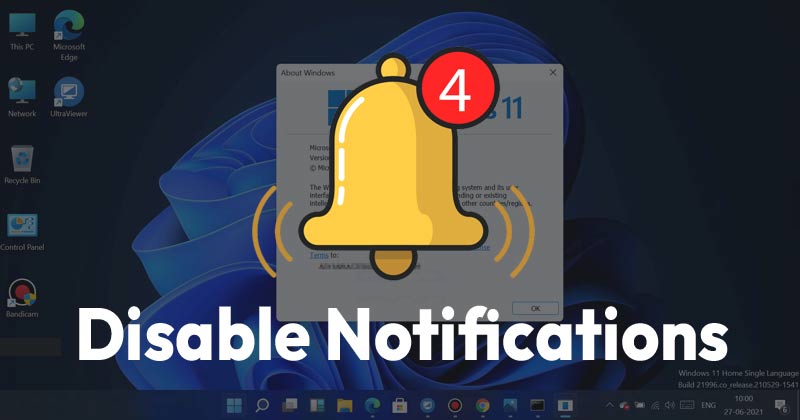
Windows 10 introducerade en aviseringsfunktion som hjälpte oss att hålla reda på större förändringar i operativsystemet. Samma funktion ses också på den senaste Windows 11.
Även om Windows 11-aviseringarna var nödvändiga, kan det vara irriterande om de fortsätter att dyka upp då och då. Onödiga aviseringar kan till och med avbryta ditt arbete.
Det finns tillfällen då vi alla har velat stänga av meddelanden i Windows 11 helt och hållet. Lyckligtvis låter Windows 11 dig inaktivera alla system- och appaviseringar med bara ett enda klick.
Steg för att inaktivera aviseringar på Windows 11
Därför kommer vi i den här artikeln att dela en detaljerad guide om hur du inaktiverar meddelanden på Windows 11 operativsystem.
Processen kommer att bli väldigt enkel. Följ bara några av de enkla stegen nedan.
1. Först av allt, klicka på Windows 10 Start-knappen och välj Inställningar. Alternativt kan du klicka på Windows Key + I-knappen för att öppna Inställningar.
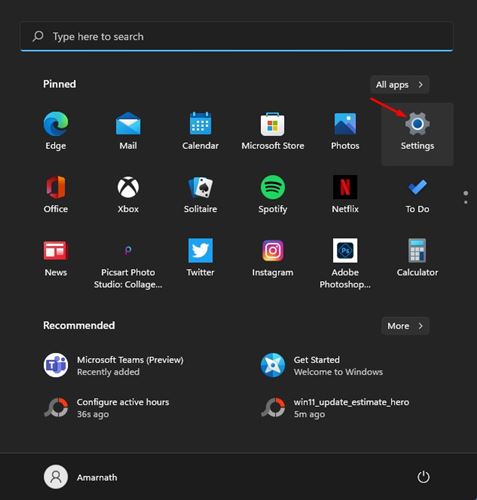
2. På sidan Inställningar, klicka på alternativet System, som visas i skärmdumpen nedan.
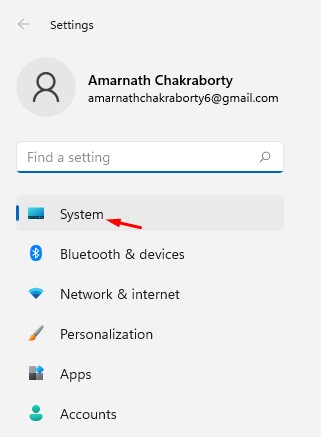
3. Klicka på alternativet Meddelanden i den vänstra rutan.
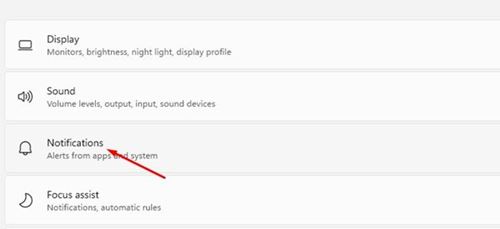
4. Om du vill inaktivera aviseringar helt och hållet, stäng av alternativet Aviseringar.
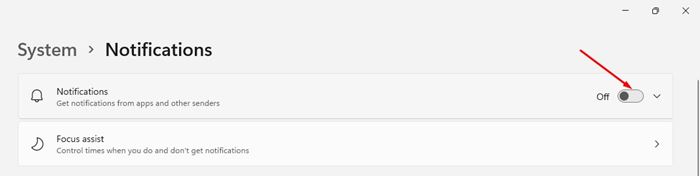
5. Klicka på expanderingsmenyn bakom aviseringarna och välj de andra alternativen om du vill aktivera aviseringarna.
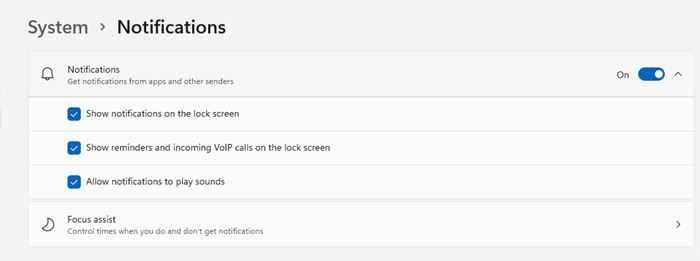
6. Om du vill aktivera avisering för vissa appar måste du konfigurera alternativet Focus Assist.
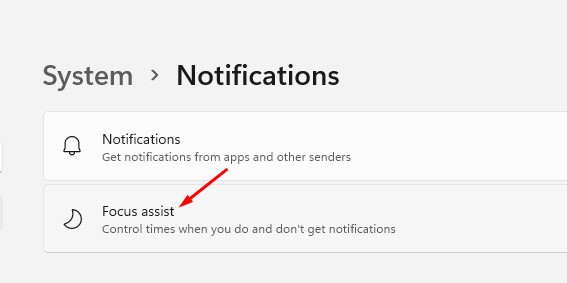
7. Om du bara vill se valda appaviseringar, välj alternativet Endast prioritet och klicka på länken Anpassa prioritetslista.
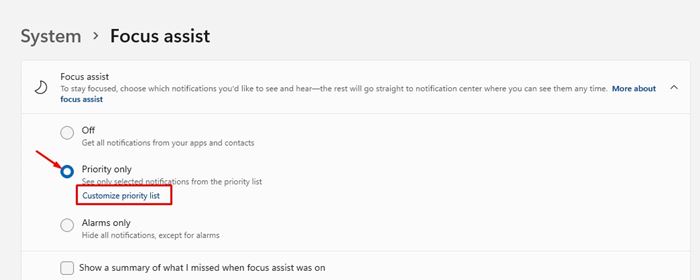
8. På nästa sida lägger du till appen vars aviseringar du vill ta emot.
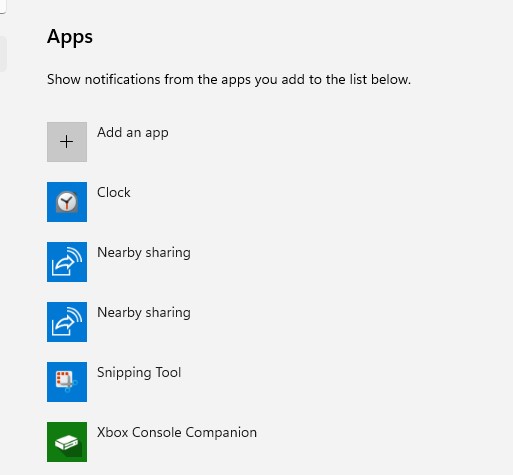
Det är allt! Du är färdig. Så här kan du inaktivera aviseringar på Windows 11 PC.
Så den här guiden handlar om hur du inaktiverar aviseringar på Windows 11. Jag hoppas att den här artikeln hjälpte dig! Dela det också med dina vänner. Om du har några tvivel relaterade till detta, låt oss veta i kommentarsfältet nedan.